プログラマにおすすめのパソコン周辺機器
出先でも使えるノートパソコンを選んだ場合、家での作業効率を上げるために、あったらいいなって思う周辺機器として、ディスプレイとキーボード、マウスを紹介します。
外部ディスプレイ
持ち運びできるパソコンを選んだ場合、家では、大きな画面で作業したくなると思います。もし、外部ディスプレイにつなげたことなければ、一度経験してみると、ないと物足りなくなります。
記事「画面の小さなノートパソコンを複数の大きな画面に拡張して快適作業」で紹介してます。
外付けキーボード
外部ディスプレイを使う場合、ノートパソコンを横に置いて作業したりします。下図のような感じですね。プロフィール写真です。

マウス、キーボードを別につなげた方がレイアウト的に快適に作業できます。
また、近くでお茶を飲んでいても、パソコン本体にお茶を飲ませるリスクが減ります^^;
(前使っていたノートパソコンにお茶をこぼして、キーボードの1つのキーがきかなくなって、キーボード交換したことあります。)
ノートパソインのキーボードより、外付けキーボードの方が安いです^^
おすすめキーボードについては、記事「早く打てて疲れにくい。3つの項目で選んだおすすめパソコンキーボード」に書いてます。
記事「USB外付けテンキーで、ノートパソコンでも左手でも数字打ち放題」もおすすめです。
マウス
一時期は、ノートパソコンについているタッチパッドやトラックポインタなどで作業をすることにこだわっていましたが、マウス一つある方が、かなり作業が速くできることは事実です。
最近は、意地を張るのをやめて、マウスを使いまくってます。また、なるべくキーボードで作業することにもこだわっていましたが、そこも、意地を張るのをやめました。
マウスを使った方が速い作業は、マウスを使うべきですね^^;
というわけで、マウスを使うか使わないかでかなり試行錯誤していたため、マウスの種類にはあまりこだわってないほうでした。
でも、だんだん、気づいたら、BUFFALOの静音マウスばかり使ってました。家のパソコンすべてでこれ使ってるぐらい使ってます。
静音マウスってクリック音が静かなのが特徴ですが、クリックする力も小さくて済む気がしてます。
BUFFALOの静音マウスには、大きさや形で何種類も発売されています。
BlueLEDタイプが、机の模様によらず、使いやすく感じます。とはいえ、てかてか光る真っ白なテーブルの上だと、うまくマウス移動を検知できない場合もあるかもしれません。そんなときは、マウスパッドか、プリンタ用紙、雑誌などなんもいいので敷きましょう。
先に紹介する5ボタンタイプの方が、大きさ的に使いやすいですが、持ち歩き用に、Sサイズも複数持ってます。
↓一番使ってる静音マウスです。5つのボタンは、横2つは使ってません^^;
BUFFALO 有線BlueLEDマウス 静音/5ボタンタイプ ブラック
↓お出かけ用にSサイズのマウスです。
BUFFALO 有線BlueLEDマウス 静音/3ボタン/Sサイズ ブラウン
ちなみに、100均で買った300円マウスは、うちの環境では床面の読み取りがうまくいってなくて、お蔵入りになりました。マウスを動かしてなくても、マウスポインタが、プルプルと位置が震えて、残念でした。
まとめ
ノートパソコンでプログラミングを行うのに、あると便利な周辺機器を紹介しました。
どれも、家での作業効率が良くなりますので、まだの人は、検討してみて下さいね。




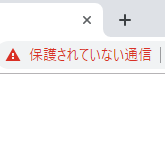
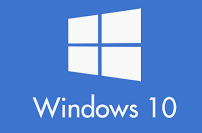
コメント